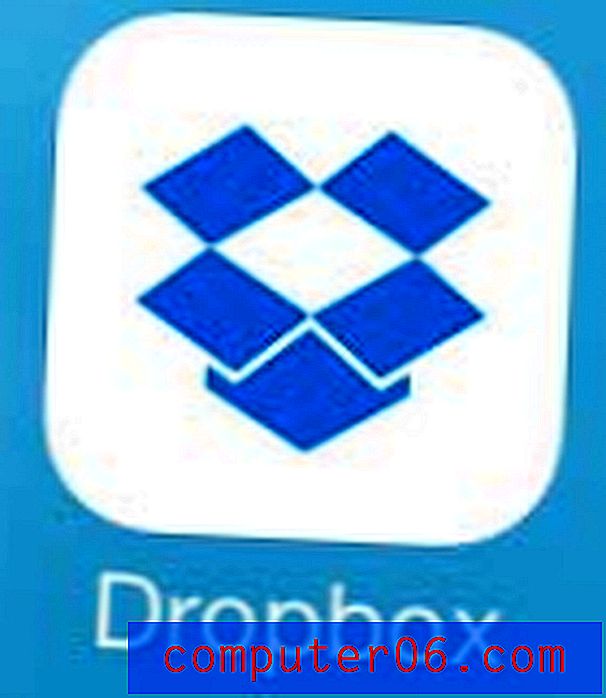Как да запазите като CSV от Google Sheets
Въпреки че популярността на Google Sheets се увеличава поради големия брой функции, които има (и поради факта, че е безплатен), все още има случаи, в които ще трябва да работите с файл в друго приложение. За щастие Sheets прави прост процес за изтегляне на електронните ви таблици в различни формати, включително .csv файл.
CSV файловете се използват в много ситуации и не е необичайно за конкретен сценарий да се изисква файлът да бъде в този формат. Така че, ако имате документ Sheets, който трябва да бъде преобразуван във .csv файл, можете да следвате стъпките по-долу, за да го постигнете директно в приложението.
Как да изтеглите електронна таблица от Google Sheets като CSV
Стъпките в това ръководство ще ви покажат как да изтеглите електронна таблица като .csv файл, който понастоящем се запазва в Google Таблици. Обърнете внимание, че .csv файловият формат има някои ограничения, които могат да засегнат текущия ви лист. Например .csv файловете не могат да запазят данни за форматиране, така че всякакъв избор на шрифт, засенчване на цветове и т.н. няма да бъдат включени в изтегления файл. Освен това .csv файлът може да бъде само един лист. Ако имате файл в Google Sheets, който съдържа множество работни листове, ще трябва да изтеглите всеки отделен лист като свой .csv файл.
Стъпка 1: Отворете електронната си таблица в Google Диск. Можете да отворите директно до Google Drive, като кликнете върху тази връзка - https://drive.google.com.
Стъпка 2: Щракнете върху раздела File в горната част на прозореца.

Стъпка 3: Щракнете върху опцията за изтегляне като след това изберете опцията за стойности, разделени със запетая .
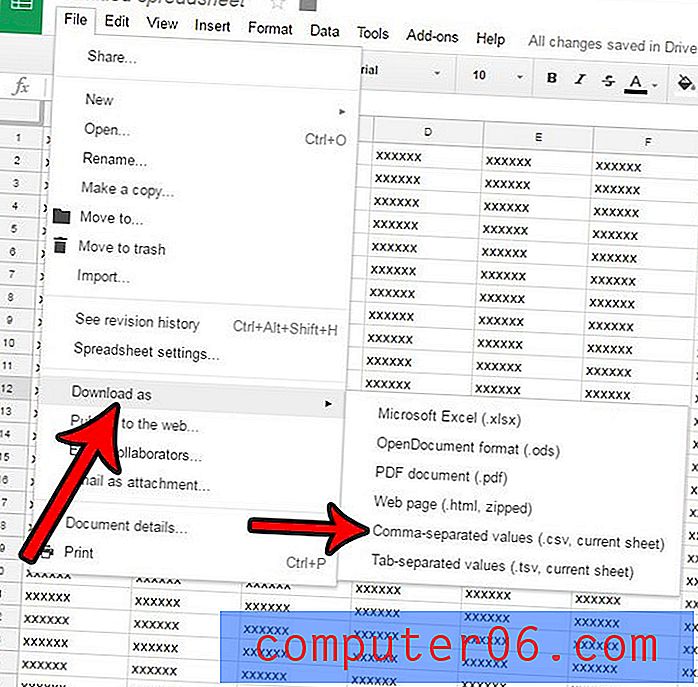
След това .csv версията на вашия файл с таблици ще се изтегли във вашия браузър и вие можете да редактирате или споделяте, ако е необходимо. Имайте предвид, че файлът вече няма да бъде свързан с версията на електронната таблица в Google Drive.
Ако сте изтеглили голям брой .csv файлове и трябва да комбинирате всички тях в един документ, тогава може да планирате да го направите ръчно. Всъщност има начин за сливане на CSV файлове в Windows с командния ред и може да бъде значително по-бързо, ако имате много данни, които да комбинирате.